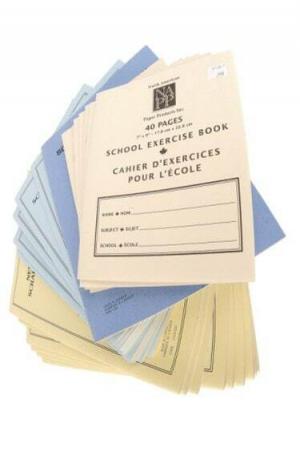
이 기능을 사용하면 이렇게 반으로 접힌 소책자를 만들 수 있습니다.
Microsoft Word 2010에서 고급 여백 옵션을 사용하면 각 페이지를 반으로 분할하여 가로 페이지를 시각적으로 분리된 두 개의 세로 페이지로 바꿀 수 있습니다. 문서를 인쇄한 다음 페이지를 반으로 접으면 왼쪽과 오른쪽 페이지가 있는 소책자가 되어 책을 펼칠 때처럼 훑어볼 수 있습니다. 각 반 페이지를 일반 페이지로 취급하면 Word에서 책과 같은 형식을 유지합니다.
1 단계
소책자로 서식을 지정할 Microsoft Word 파일을 엽니다. 리본에서 "페이지 레이아웃" 탭을 클릭합니다.
오늘의 비디오
2 단계
"방향" 버튼을 클릭하십시오. 드롭다운 메뉴에서 "가로"를 클릭합니다.
3단계
"여백" 버튼을 클릭하십시오. 드롭다운되는 여백 메뉴에서 "사용자 지정 여백"을 클릭하여 대화 상자를 엽니다.
4단계
"여러 페이지"라는 드롭다운 필드를 클릭합니다. 현재 옵션으로 "일반"이 표시될 수 있습니다. 드롭다운 메뉴에서 "책 접기"를 클릭합니다.
5단계
"확인" 버튼을 클릭합니다.
팁
문서를 인쇄할 때 페이지의 양면에 인쇄하도록 인쇄 설정을 변경하십시오.


